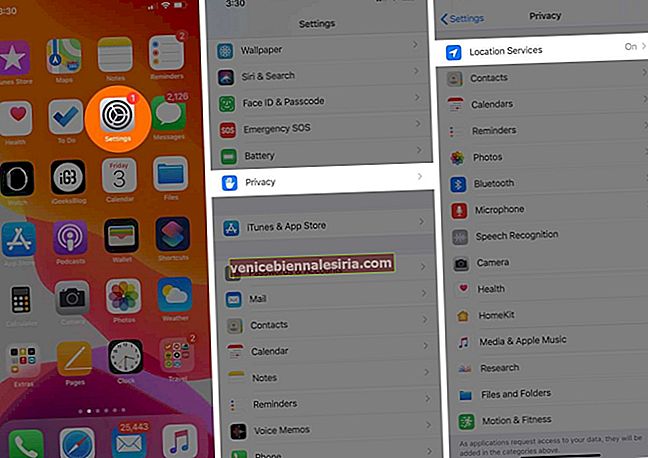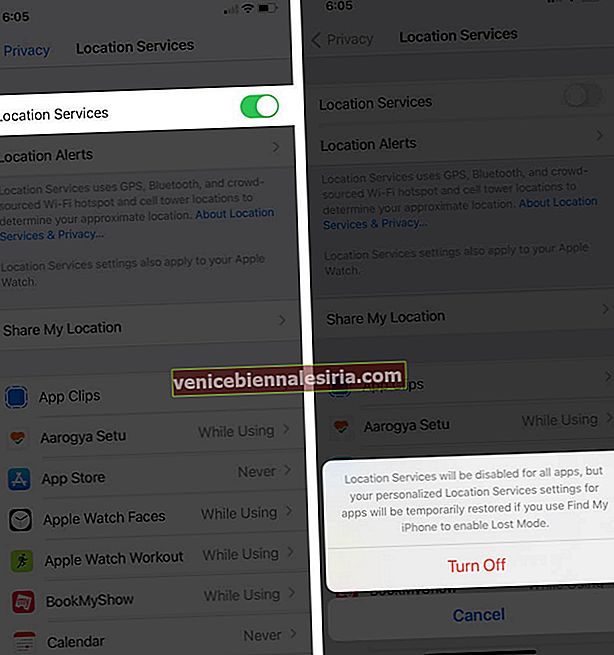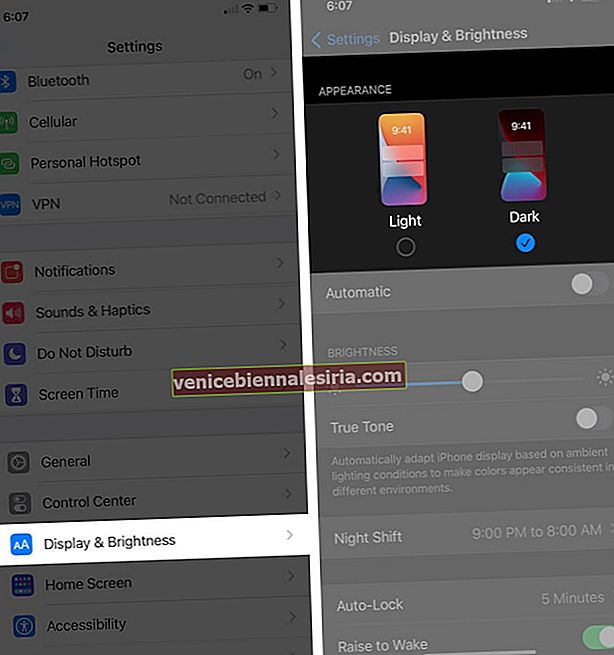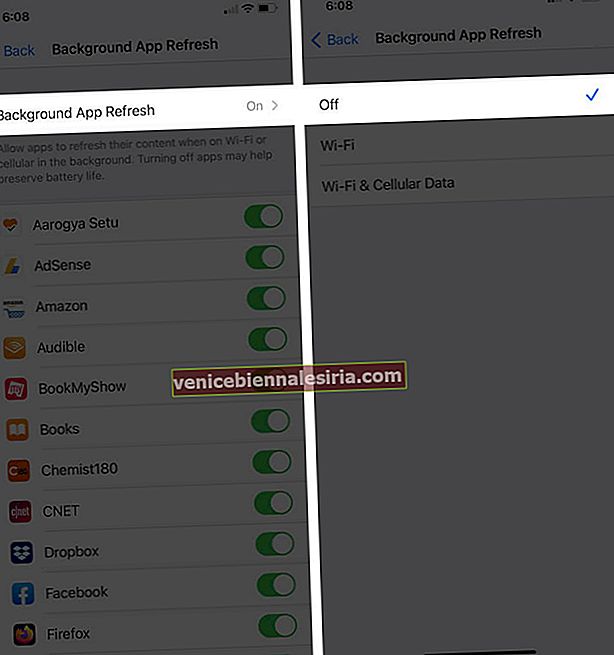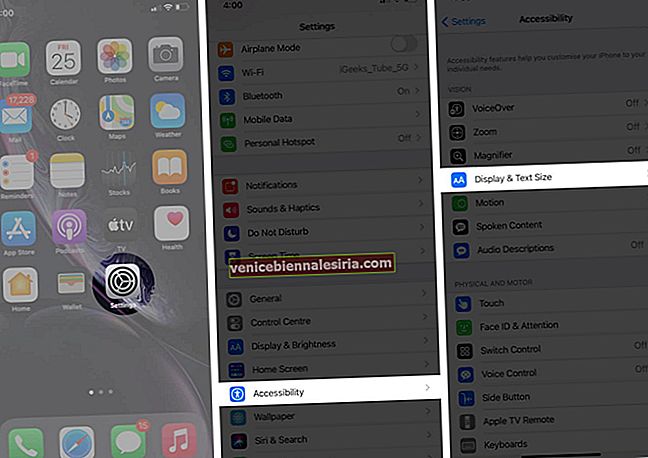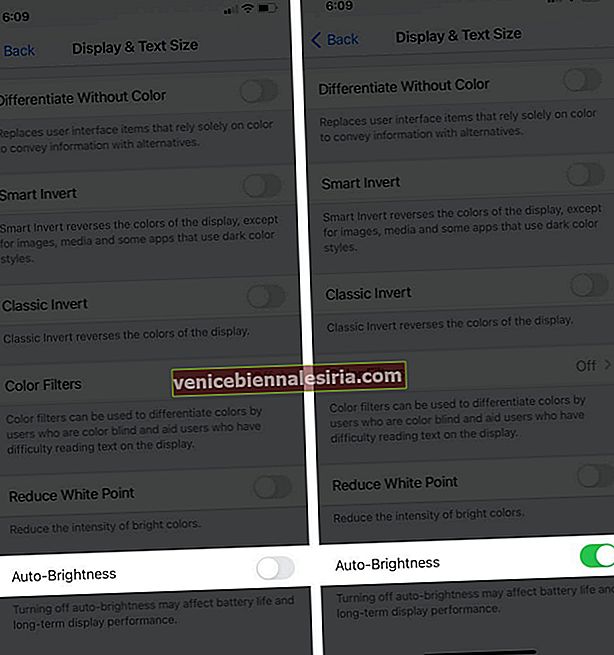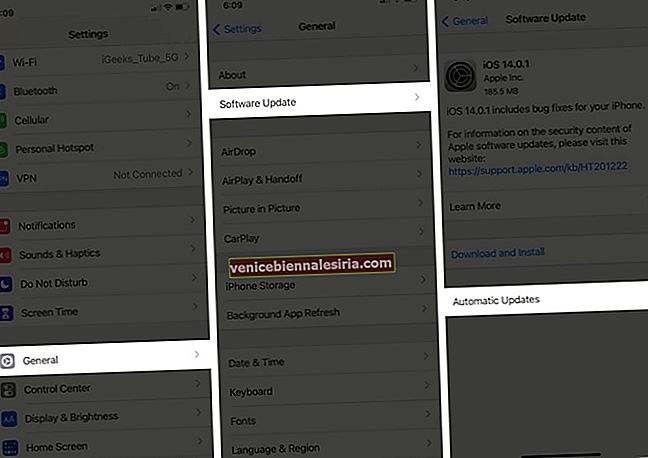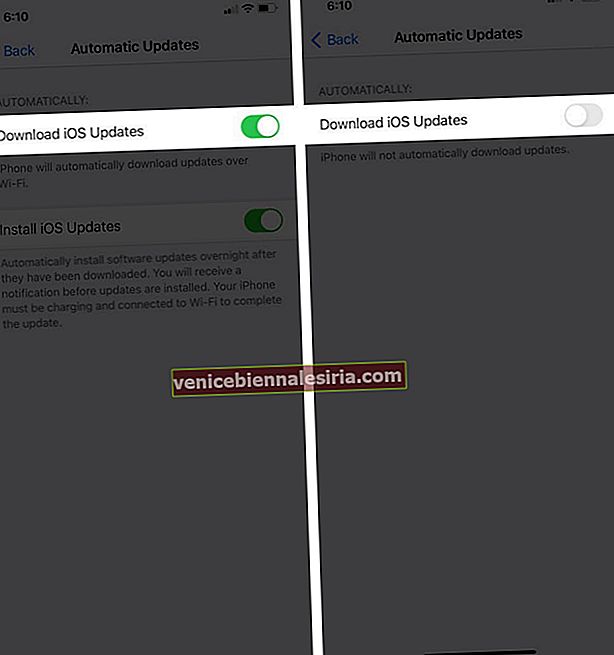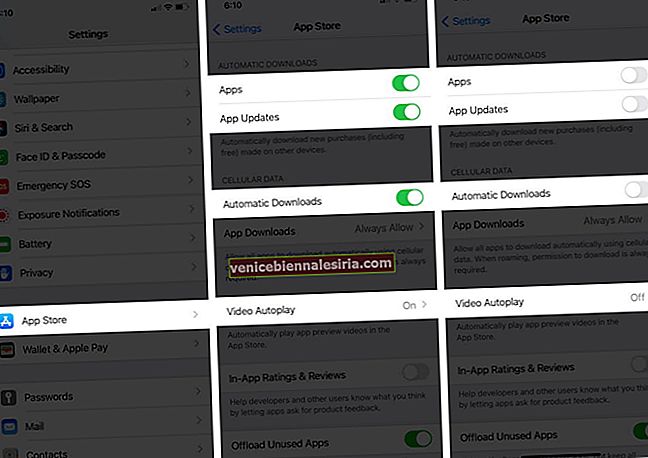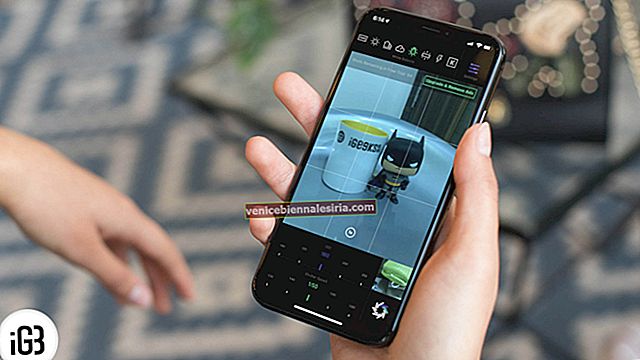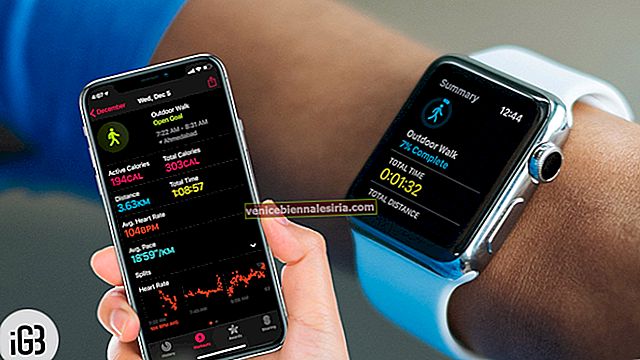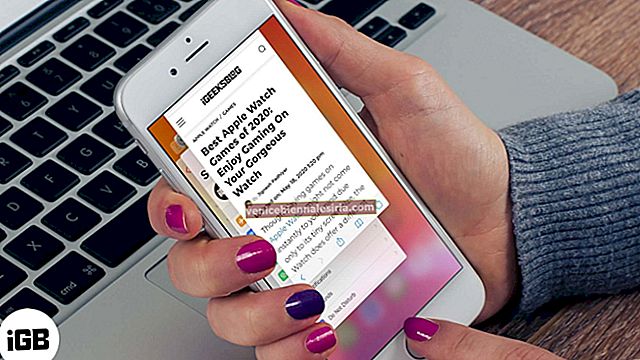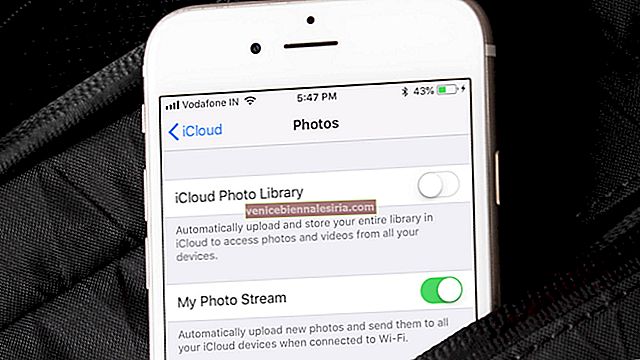İOS 14 çalıştıran iPhone'unuzda olağandışı bir pil boşaltma sorunu mu yaşıyorsunuz? Gün bitmeden de sık sık iPhone pilinin boş olduğunu mu buluyorsunuz? Bu kapsamlı kılavuz, iOS 14 veya 13 kolay çalışan iPhone'da pil tasarrufu yapmak için 13'ten fazla ipucu, ince ayar ve çözüm içerir. Bir göz atalım.
- Konum Hizmetlerini KAPATIN
- Gereksiz Widget'ları Ana Ekrandan Kaldır
- Koyu Modu Kullan
- Arka Planda Uygulama Yenilemeyi Devre Dışı Bırak
- İPhone Otomatik Parlaklığını AÇIN
- Gereksiz Uygulamalardan Çıkın
- İPhone'unuzu Düzenli Olarak Yeniden Başlatın
- İPhone'unuzu Yüzü Aşağı Yerleştirin
- Otomatik İndirmeleri ve Uygulama Güncellemelerini Devre Dışı Bırak
- Optimize Edilmiş Pil Şarjını Etkinleştirin
- Düşük Güç Modunu Açın
- İPhone'unuzu En Son iOS Sürümüne Güncelleyin
- İOS 14'te iPhone Pil Ömrünü Korumak için Daha Fazla Genel İpucu
1. Konum Hizmetlerini KAPATIN
Yemek teslimatı, taksi servisi, haritalar vb. Gibi birçok uygulamanın başarılı bir şekilde çalışması için konum erişimine ihtiyacı vardır. Hava Durumu ve sistem hizmetleri gibi diğer uygulamalar da sık sık arka planda konuma erişir. Çoğu normal durumda, sorun değil.
Ancak iPhone pili çok düşükse, konumun kapatılması daha uzun süre dayanmasına yardımcı olacaktır. Nasıl yapacağınız burada.
- Ayarlar uygulamasını açın, aşağı kaydırın ve Gizlilik üzerine dokunun .
- Konum Servislerine dokunun .
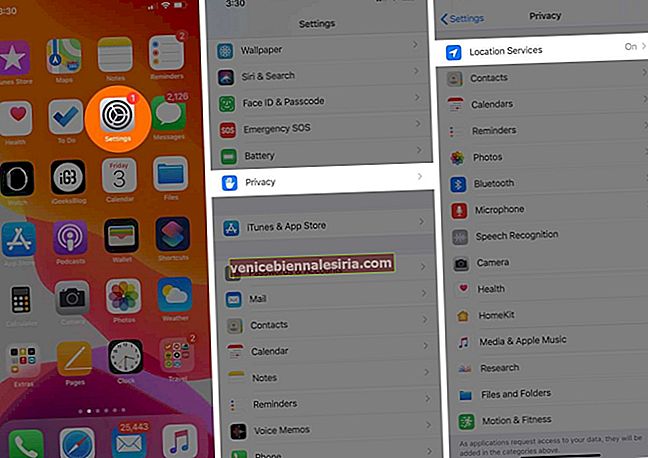
- Konum Servisleri için geçişi kapatın .
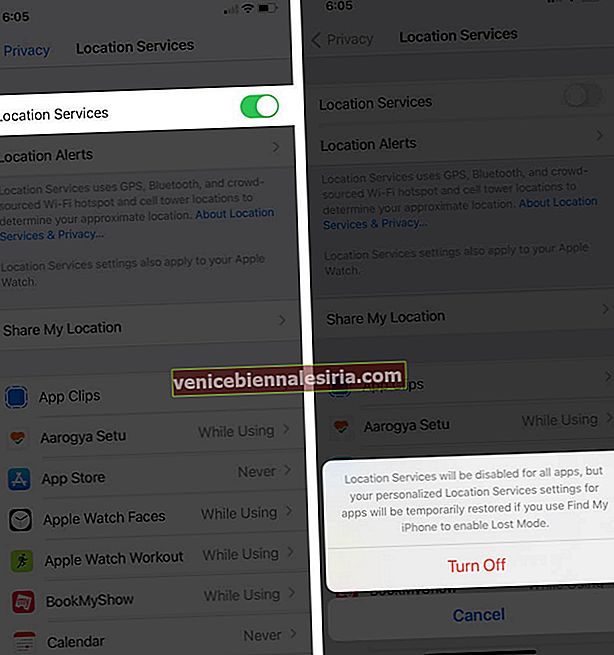
Not : Normal günlerde bile konumlara tüm uygulamalara erişim vermenin bir anlamı yoktur. Uygulama adına dokunabilir ve 'Asla'yı seçebilirsiniz.
2. Gereksiz Pencere Öğelerini Ana Ekrandan Kaldırın
Evet, iOS 14 mükemmel bir widget desteğine sahiptir! Ancak iPhone Ana ekranınızı bunlarla gereksiz yere doldurursanız, pil ömrünü olumsuz etkileyebilir.
Bunun nedeni, widget'ların (Hava Durumu veya Haberler gibi) size en son bilgileri sunmak için verileri sürekli olarak yenilemesidir. Ve bunun pil üzerinde bir etkisi var.
Bir widget'ı kaldırmak için: Uzun basın ve Widget'ı Kaldır → Kaldır'ı seçin .

3. Koyu Modu Kullan
Karanlık mod, OLED ekrana sahip iPhone'larda pil ömrünü önemli ölçüde (hatta% 30'a kadar) uzatabilir - iPhone X, XS, XS Max, 11 Pro, 11 Pro Max. (Ne yazık ki iPhone XR, 11, SE 2020 ve diğer tüm eski iPhone'lar bir LCD panel kullanıyor.)
- Ayarlar uygulamasını açın ve Ekran ve Parlaklık üzerine dokunun .
- GÖRÜNÜM altında, Koyu seçeneğine dokunun .
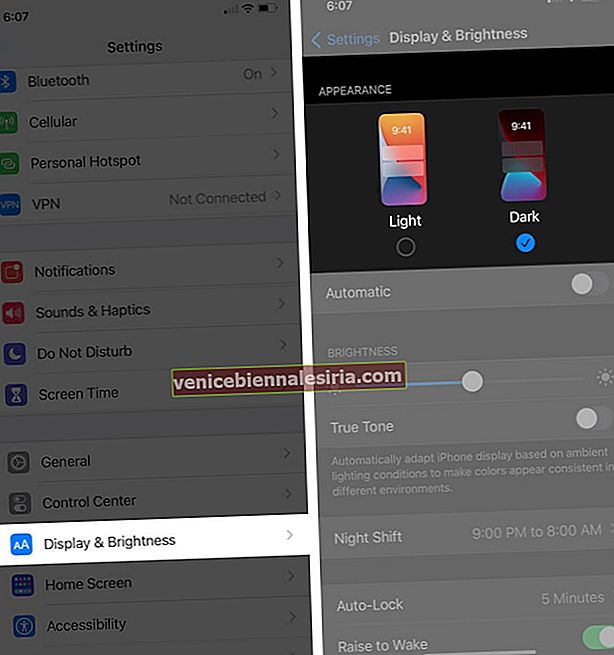
İpuçları : Karanlık modu etkinleştirmek için Kontrol Merkezi'nin dikey parlaklık kaydırıcısına da uzun süre basabilirsiniz. Ek olarak, ayrı düğmesini Kontrol Merkezine ekleyebilirsiniz. Sesini kullanmak ister misin? Siri'den karanlık modu etkinleştirmesini veya devre dışı bırakmasını isteyin.
4. Arka Planda Uygulama Yenilemeyi Devre Dışı Bırak
Bu özellik sık sık arka planda uygulama verilerini yeniler. Harika iOS optimizasyonuna rağmen, Arka Plan Uygulama Yenileme bataryaya ağır bir yük uygular. Bu yüzden kapatmak en iyisidir.
- Ayarlar uygulamasını açın ve Genel üzerine dokunun .
- Arka Planda Uygulama Yenileme'ye dokunun .

- Arka Planda Uygulama Yenileme'ye tekrar dokunun ve sonraki ekranda Kapalı'yı seçin .
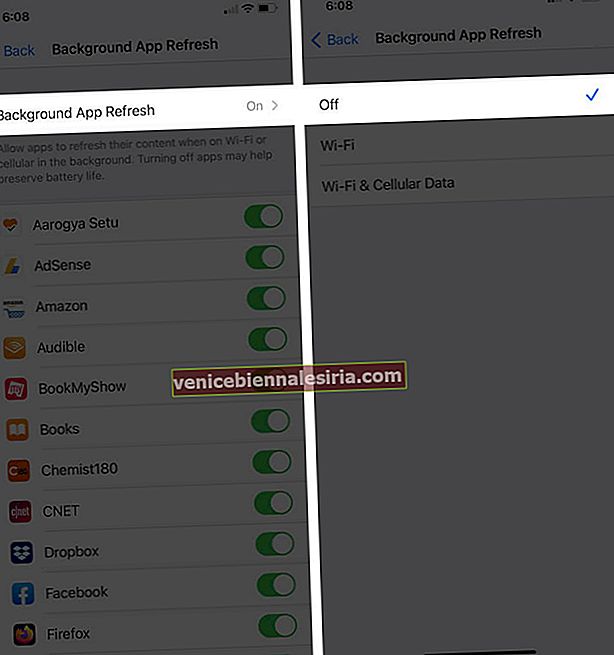
5. iPhone Otomatik Parlaklığını AÇIN
Varsayılan olarak, otomatik parlaklık açıktır. Ancak bunu daha önce değiştirdiyseniz, nasıl tekrar kontrol edeceğiniz aşağıda açıklanmıştır.
- Ayarlar uygulamasını açın ve Erişilebilirlik üzerine dokunun .
- Ekran ve Metin Boyutu'na dokunun .
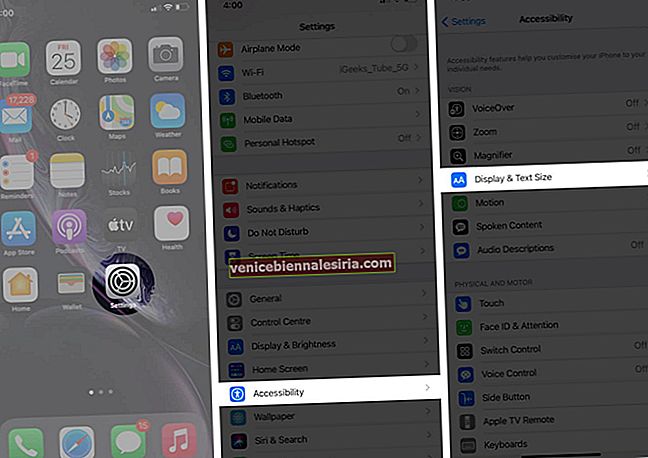
- Sonuna gidin ve Otomatik Parlaklık geçişinin yeşil olduğundan emin olun .
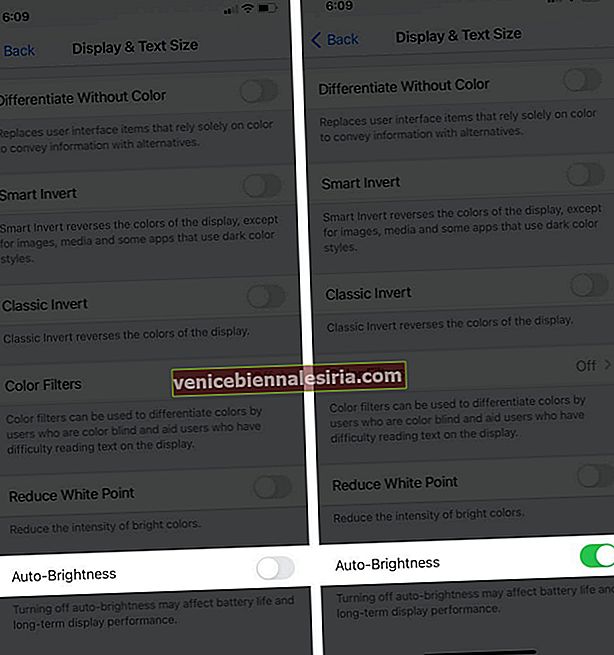
6. Gereksiz Uygulamalardan Çıkın
Bazı kişilerin sık sık her uygulamadan çıkma gibi kötü bir alışkanlığı vardır! Birden fazla kez yapıldığında gereksiz yere bir uygulamayı kapatmaya ve yeniden açmaya zorlayın, ortalamadan daha fazla pil emer.
Bu nedenle, yalnızca hatalı davranan, yanıt vermeyen veya uzun süre ihtiyaç duymadığınız uygulamadan her zaman çıkın. Bununla birlikte, uygulamaları kapatmaya nasıl zorlayacağınız aşağıda açıklanmıştır.
- Face ID'ye sahip iPhone'da, ekranın altından yukarı kaydırın ve tutun. İPhone'unuzda Ana Ekran düğmesi varsa, bu düğmeye hızlıca iki kez basın.
- Çıkmak için uygulama kartını yukarı sürükleyin.

7. iPhone'unuzu Düzenli Olarak Yeniden Başlatın
İPhone'unuzda her şeyin doğru çalıştığından emin olmanın kolay bir yolu, onu düzenli olarak yeniden başlatmaktır. Şimdi, ' ne kadar düzenli ?' Diye sorabilirsiniz. İyi! Sabit bir cevap yok, ancak iPhone'umu 2-3 günde bir yeniden başlatmayı seviyorum. Bu her şeyin düzgün olmasını sağlar.
8. iPhone'unuzu Yüzü Aşağı Yerleştirin
İPhone'unuzu ekranı aşağıya (yüzeye bakacak şekilde) koyduğunuzda, bir bildirim aldığınızda ekranın aydınlanmadığını biliyor muydunuz?
Bu, pilden önemli ölçüde tasarruf sağlar. İşin iyi yanı, hala bildirim sesini (ve titreşimi) duymanızdır.
Ek olarak, her gün yarım düzine gereksiz uyarı ile spam yapan yemek veya market teslimatı gibi gereksiz uygulamalar için uygulama bildirimlerini kapatmayı da seçebilirsiniz!
9. Otomatik İndirmeleri ve Uygulama Güncellemelerini Devre Dışı Bırakın
- Ayarlar uygulamasını açın ve Genel → Yazılım Güncelleme → Otomatik Güncellemeler üzerine dokunun .
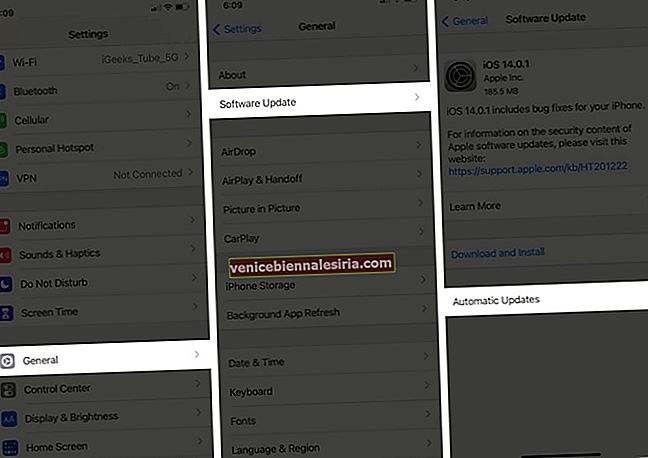
- İOS Güncellemelerini İndirmek için geçişi kapatın .
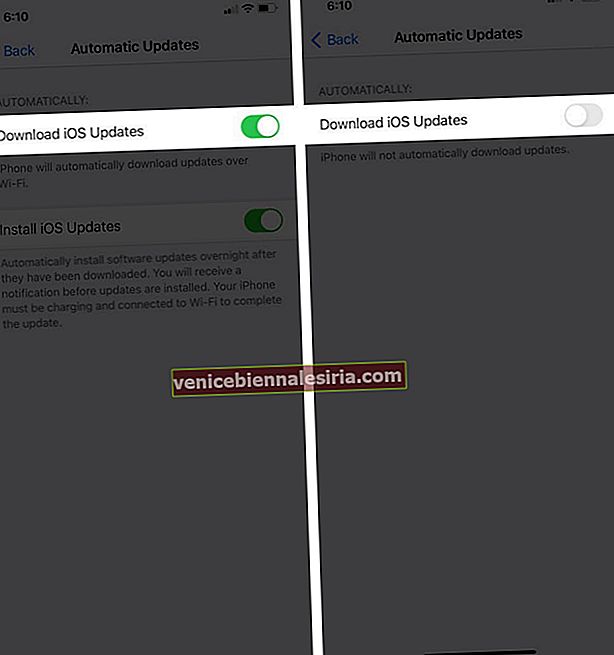
- Ana Ayarlar ekranına geri dönün. Aşağı kaydırın ve App Store'a dokunun .
- OTOMATİK İNDİRMELER altında, Uygulamalar ve Uygulama Güncellemeleri için geçişleri kapatın . MOBİL VERİLER altında, Otomatik İndirmeler'i kapatın . Ayrıca, Video Otomatik Oynatma'ya dokunun ve kapatın.
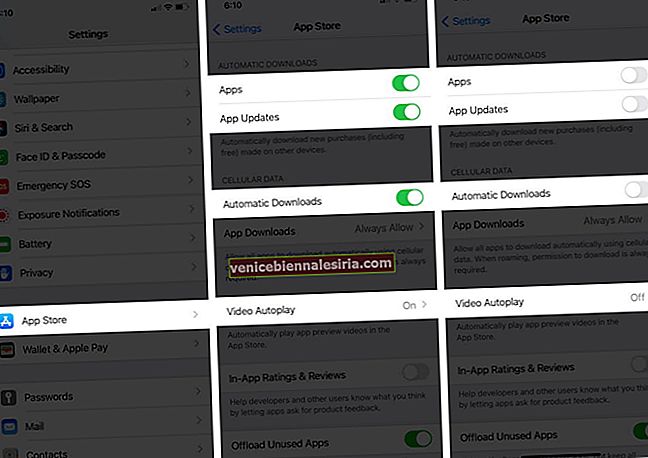
10. Optimize Edilmiş Pil Şarjını Etkinleştirin
Bu özellik, şarj rutinlerinden öğrenerek pilin yaşlanmasını azaltır ve siz kullanmanız gerekene kadar% 80 sonra pili sulandırmayı bekler.
Örneğin, iPhone'unuzu her gün evinizde bir gecede şarj etmeye bağlarsanız, alışkanlığınızı öğrenecektir. Şimdi, telefon normalde% 80'e kadar şarj olur. Ancak bundan sonra, tüm gece boyunca şarj etmeyi durduracak ve iPhone'u kullanmanız gerekmeden hemen önce (örneğin sabahın erken saatlerinde)% 80'in üzerinde (yani% 100'e kadar) şarjı bitirecektir.
Ekranda, şarj işleminin ne zaman biteceğini bildiren bir bildirim görüntülenir. Daha erken şarj etmek için bildirime dokunun ve basılı tutun ve 'Şimdi Şarj Et'e dokunun.
İOS 13 ve sonraki sürümlerde, Optimize Edilmiş Pil Şarjı varsayılan olarak etkindir. Tekrar kontrol etmek için Ayarlar uygulamasını açın → Pil → Pil Sağlığı → Optimize Edilmiş Pil Şarjının yeşil olduğundan emin olun .

11. Düşük Güç Modunu Açın
Ücret% 20'ye düştüğünde, Düşük Güç Modunu etkinleştirmenizi isteyen bir açılır pencere görürsünüz.
Ayrıca, pil tüketme görevlerini (posta alma, arka planda uygulama yenileme, otomatik indirmeler, bazı görsel efektler, vb.) Kesmeniz ve yedeklemeyi en üst düzeye çıkarmanız gerektiğinde bunu AÇIK hale getirebilirsiniz.
1. Ayarlar uygulamasını açın ve Pil üzerine dokunun .
2. Düşük Güç Modunu etkinleştirin .
Daha fazla bilgi:
- Hızlı bir şekilde etkinleştirmek veya devre dışı bırakmak için Düşük Güç Modu düğmesini Kontrol Merkezine ekleyin.
- Siri'den bu özelliği açmasını veya kapatmasını da isteyebilirsiniz.
- İPhone'unuz% 80'e kadar şarj olduktan sonra LPM otomatik olarak devre dışı bırakılır.
12. iPhone'unuzu En Son iOS Sürümüne Güncelleyin
Sürekli olarak zayıf pil yedekleme ile karşılaşırsanız, iPhone'unuzu en son iOS sürümüne güncellemenin zamanı geldi.
Bir iOS sürümü pili anormal bir şekilde çalıştırdığında, kullanıcıların Apple'ın geri bildirim sayfasında ve sosyal medyada bunun hakkında konuşması takdir ediliyor.
Cupertino devi dinliyor ve bir sonraki güncellemede işleri düzeltiyor. Düşük pil yedekleme ile karşılaşırsanız, bekleyen herhangi bir iOS güncellemesini indirin ve yükleyin.
Aynı şekilde, uygulamaları güncellemek de daha iyi performans sağlayabilir.
İOS 14'te iPhone Pil Ömrünü İyileştirmek için Daha Fazla Genel İpucu
- Gerekmediğinde Wi-Fi ve Bluetooth'u kapatın. Kontrol Merkezi yerine Ayarlar uygulamasını kullandığınızdan emin olun.
- Otomatik kilitleme aralığını 30 saniyeye ayarlayın: Ayarlar uygulamasını açın → Ekran ve Parlaklık → Otomatik Kilit → 30 Saniyeyi seçin.
- Hareketi Azalt'ı açın: Ayarlar uygulamasını açın → Erişilebilirlik → Hareket → Hareketi Azaltma geçişini açın.
- Dinamik duvar kağıtlarını kapatın: Canlı veya dinamik duvar kağıdı kullanmayın. Bunun yerine hareketsiz bir görüntü kullanın.
- Trende olduğu gibi düşük sinyalli alanlarda Uçak modunu kullanın.
- İPhone'unuzda Uyandırmak için Yükselt'i kapatın: Ayarlar uygulamasını açın → Ekran ve Parlaklık → Uyandırmak için Yükselt'i kapatın.
Oturumu kapatma
Bunlar, iPhone pil ömrünü artırmak için uzun süredir test edilen ve güvenilir çözümlerden bazılarıdır. Umarım kullanımınıza göre buradaki tavsiyelere uymuşsunuzdur.
Gitmeden önce, büyük bir nesil güncellemesi yükledikten sonra kötü pil yedeklemesi yaşayabileceğinizi bilmenizi isterim. Bunun nedeni, en son sürümün iPhone verilerini yeniden indekslemesidir, böylece Spotlight Aramasında makul bir şekilde kullanılabilir. Önemli ölçüde güç tüketir. Yeni iOS içeriği dizine eklemeyi tamamladıktan sonra (genellikle 24-48 saat), pil ömrünüz iyileşecek ve normale dönecektir.
Ek ipuçlarınız mı var? Hepimiz kulağız! Lütfen aşağıdaki yorumlar bölümünde paylaşın.